時間:2017-07-04 來源:互聯網 瀏覽量:
今天給大家帶來Win7默認網關不可用的解決辦法,,怎麽解決Win7默認網關不可用的問題,讓您輕鬆解決問題。
Win7默認網關不可用的解決辦法 解決Win7默認網關不可用的教程 在Win7係統的使用過程中,相信不少朋友都遇到過默認網關不可用,而且頻繁的自動掉線的問題,默認網關不可用導致無法上網,這給用戶帶來很大的不便。那麼,出現這個問題該怎麼辦呢?下麵就跟小編一起來看看Win7默認網關不可用的解決辦法。
Win7默認網關不可用的解決辦法
方法一:自動獲取
1、有的電腦設置了固定的網關和IP地址。 設置方法: 進入“控製麵板” , 然後點擊“網絡和Internet”;
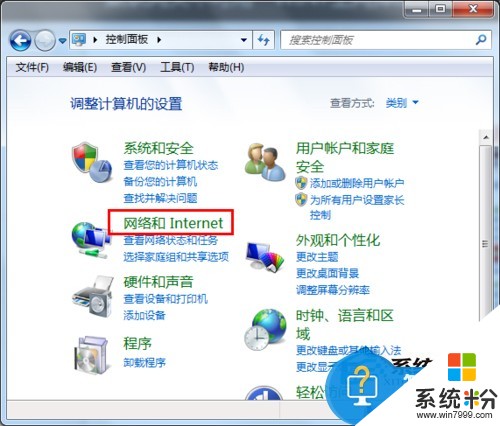
2、點擊“查看網絡狀態和任務”;
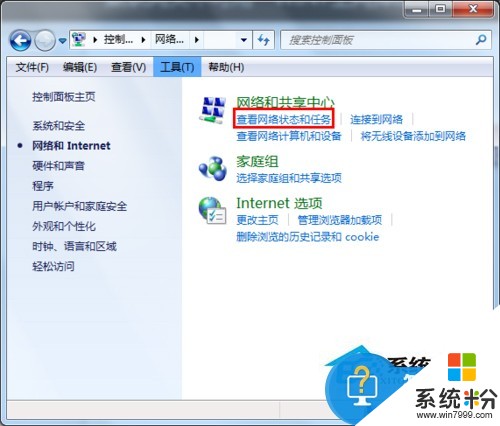
3、點擊 “更改適配器設置”;
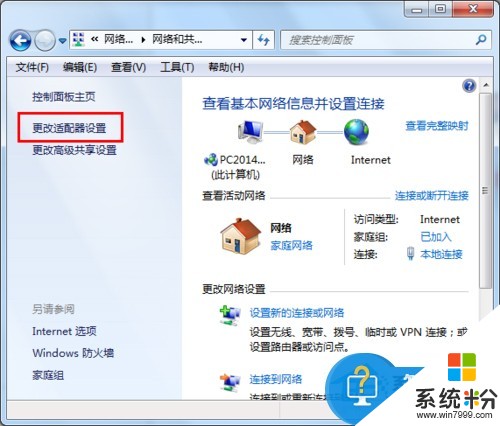
4、右鍵點擊“本地連接”,然後點擊屬性;
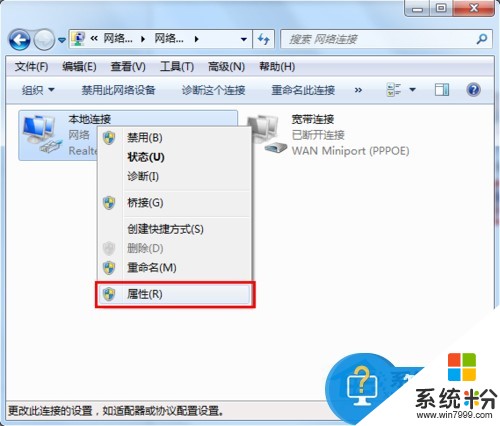
5、點擊“internet協議”,然後再點擊屬性;
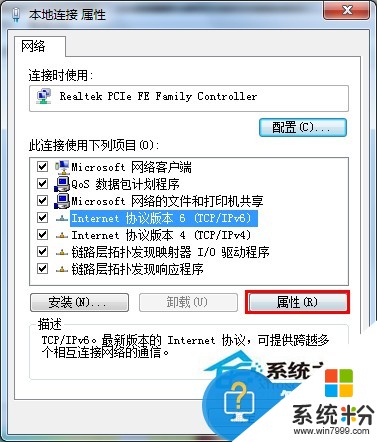
6、然後點擊自動獲取,重啟電腦,網關就會自動獲取了。
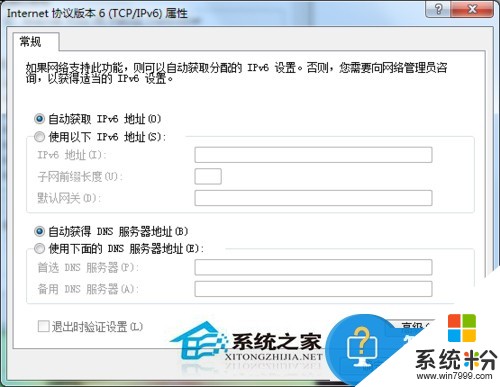
其他解決辦法
驅動升級:
這個不用多說,下載一個驅動精靈或者驅動人生!檢測自己的電腦網卡是否是最新版本的,如果不是,更新即可!!

防護軟件引發的解決方法
另外可能是一些安全防護軟件開啟了防禦功能,比如360、QQ電腦管家的APP防禦開啟之後,就會出現這樣問題。解決方法就是上一個解決辦法第五步中,會有QQ電腦管家和360相關的任務,勾選卸載,然後重啟電腦即可!
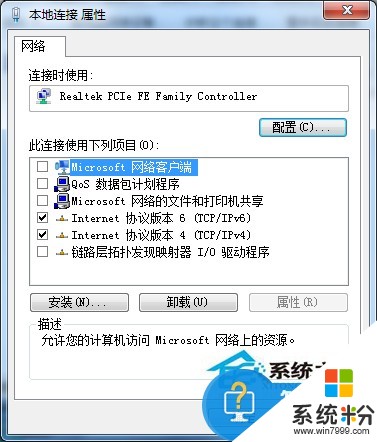
Win7默認網關不可用的解決辦法就分享到這了,默認網關不可用導致無法上網,用戶可根據具體情況選擇合適的方法來解決問題。
以上就是Win7默認網關不可用的解決辦法,,怎麽解決Win7默認網關不可用的問題教程,希望本文中能幫您解決問題。